Cum să schimbi volumul și viteza de vorbire a asistentului Siri
Află cum să schimbi cât de tare, încet sau rapid vorbește Siri pe dispozitivul tău iPhone, Apple Watch, Mac sau HomePod.
Schimbarea volumului cu care vorbește asistentul Siri pe iPhone
Îi poți cere lui Siri să îți schimbe setările de volum. Atrage atenția asistentului Siri, apoi spune „Vorbește mai tare” sau „Vorbește mai încet”.
Dacă vrei să schimbi volumul în timp ce Siri vorbește sau când folosești căști, apasă butoanele de volum de pe partea laterală a dispozitivului iPhone.
Dacă nu poți auzi asistentul Siri, este posibil să fie necesar să activezi modul sonerie.
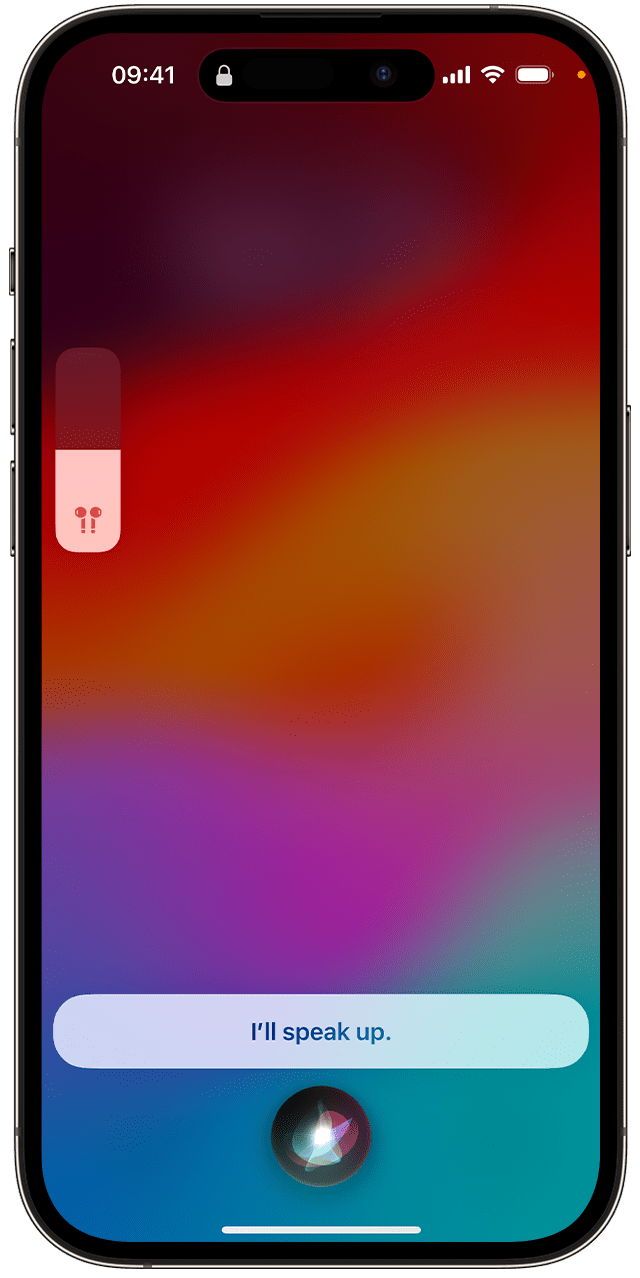
Schimbarea vitezei de vorbire a asistentului Siri
Cu iOS 17, poți schimba cât de repede sau încet vorbește Siri.
Accesează Configurări și atinge Accesibilitate, apoi atinge Siri.
Glisează cursorul Viteză enunțare spre dreapta pentru o vorbire mai rapidă sau spre stânga pentru o vorbire mai lentă.
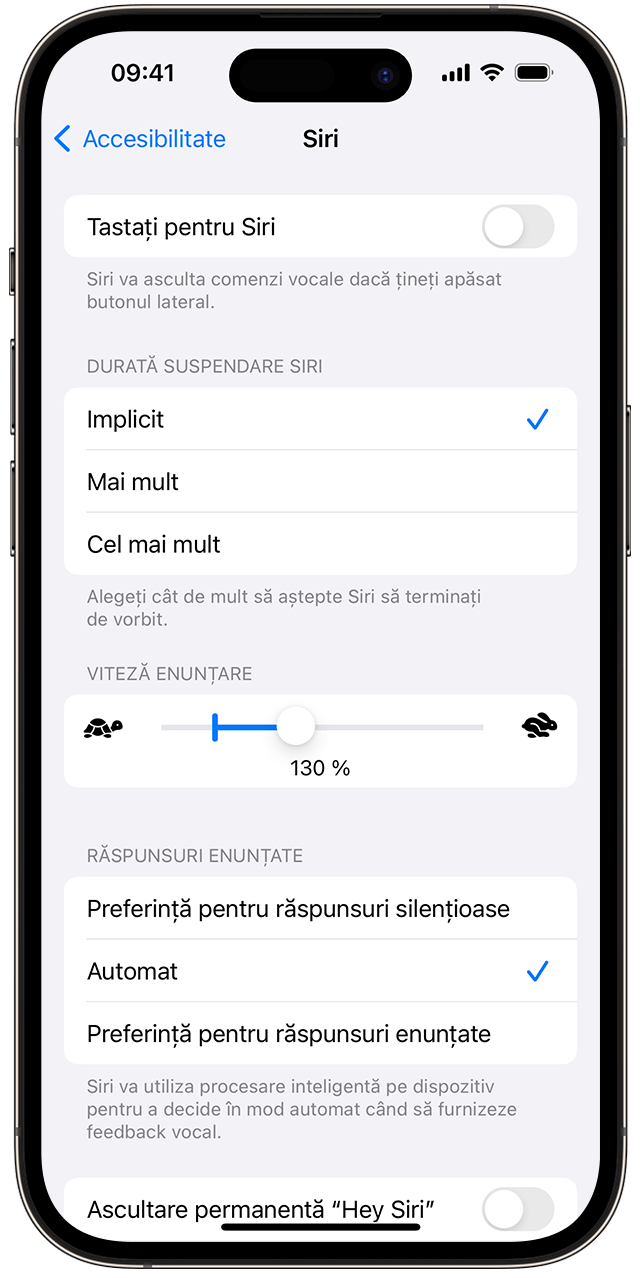

Schimbarea volumului asistentului Siri pe Apple Watch
Ridică încheietura și vorbește în Apple Watch. Rostește „Hei Siri, vorbește mai tare” sau „Hei Siri, vorbește mai încet”.
Schimbarea volumului asistentului Siri pe Mac
Atunci când Siri vorbește, fă clic pe în bara de meniuri, apoi trage glisorul pentru a regla volumul. De asemenea, poți utiliza tastele de volum de pe tastatură.
Dacă folosești căști, reglează volumul de pe computerul Mac.
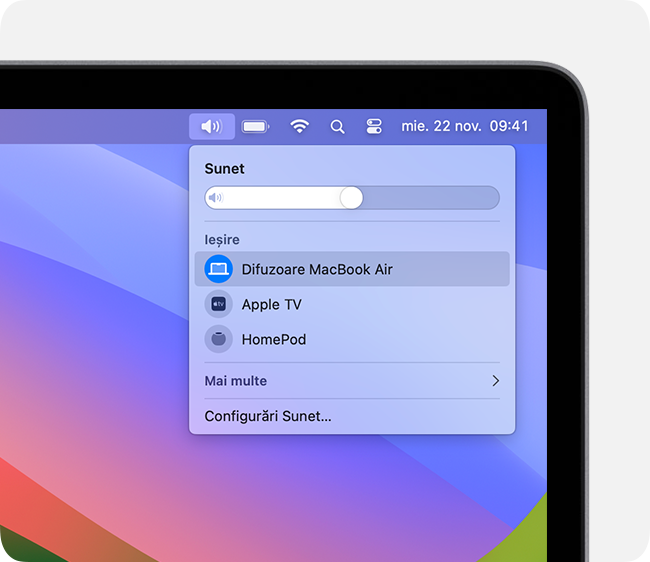
Schimbarea volumului asistentului Siri pe HomePod
Îi poți cere lui Siri să vorbească mai tare, mai încet sau la un anumit volum. Spune „Hei, Siri” și apoi ceva precum:
„Vorbește mai tare.”
„Vorbește mereu mai încet.”
„Configurează volumul tău la 60%.”
HomePod ajustează automat volumul de răspuns al lui Siri în funcție de nivelul de zgomot din cameră, distanța ta față de HomePod și cât de tare vorbești cu Siri. Poți activa sau dezactiva volumul automat spunând „Hei Siri, activează volumul Siri automat” sau „Hei Siri, dezactivează volumul Siri automat”.
Schimbarea volumului asistentului Siri în CarPlay
În timp ce Siri vorbește, folosește controlul pentru volum al mașinii pentru a regla volumul la nivelul adecvat. Acest control se află, de obicei, pe volan sau pe afișajul mașinii.
